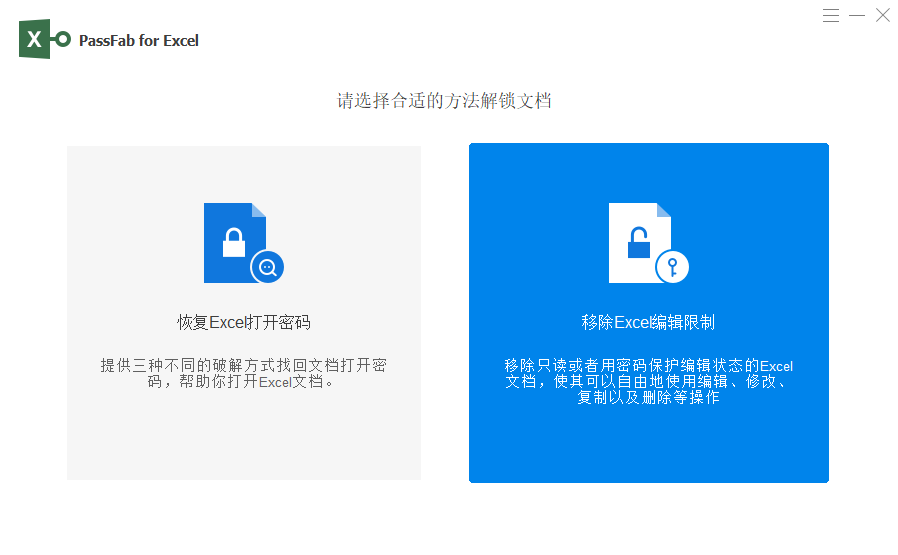Excel表格中保护工作表与工作簿的区别有哪些?你都知道吗?
在Excel中,保护工作表和工作簿是两种不同但相互关联的功能,它们各自在数据安全和文件结构维护上扮演着重要角色。了解它们之间的区别,对于提高工作效率和确保数据完整性至关重要。

一、保护工作表
保护工作表是Excel提供的一种安全机制,用于保护工作薄中的单个工作表免受未经授权的修改。当你对某个工作表设置保护后,可以限制其他人对该工作表内容的编辑、更改或删除等操作。这种保护方式特别适用于需要控制数据输入或防止数据被误改的场景。
具体来说,保护工作表的功能包括但不限于:
1、限制编辑:用户无法修改被保护的单元格或区域,除非他们拥有正确的密码。
2、格式锁定:除了数据内容,单元格的格式(如字体、颜色、对齐方式等)也可以被锁定,防止被随意更改。
3、允许特定编辑:通过设置,可以允许用户在受保护的工作表中进行特定类型的编辑,如仅允许在特定单元格中输入数据。
设置保护工作表的方法相对简单。在Excel中,打开需要保护的工作表,进入“审阅”选项卡,点击“保护工作表”按钮,输入保护密码,并设置允许的编辑权限,最后点击确定即可完成保护。
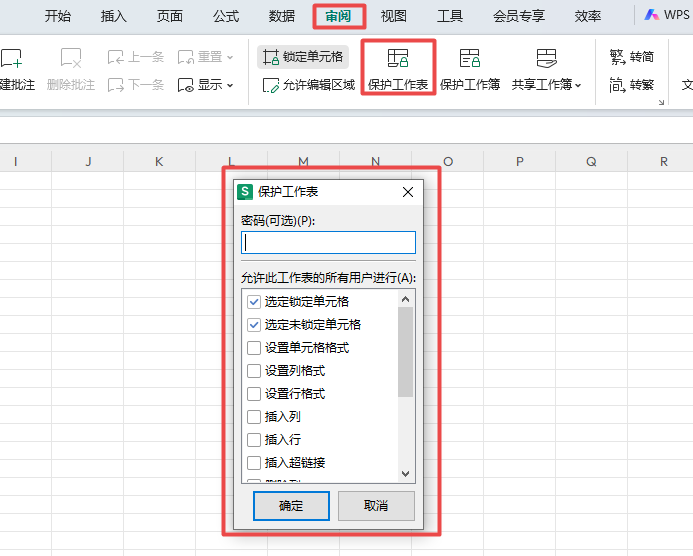
二、保护工作簿
与工作表保护不同,保护工作簿的功能更为广泛,它涉及到整个工作簿的结构和内容的保护。当你设置保护工作簿时,可以防止其他用户添加、删除、移动或隐藏工作表,以及更改工作簿的窗口设置等。这种保护方式适用于需要确保工作簿整体结构不被随意更改的场景。
保护工作簿的主要功能包括:
1、结构保护:防止用户添加、删除、移动或隐藏工作表,确保工作簿的结构稳定性。
2、窗口保护:可以限制用户对Excel窗口的操作,如调整窗口大小、移动窗口等。
3、文件加密:通过设置密码,限制用户对文件的访问,防止未经授权的查看或修改。
设置保护工作簿的步骤同样简便。在Excel中,打开需要保护的工作簿,进入“审阅”选项卡,点击“保护工作簿”按钮,根据需要选择保护项目(如结构、窗口等),输入密码,并确认密码,最后点击确定即可。
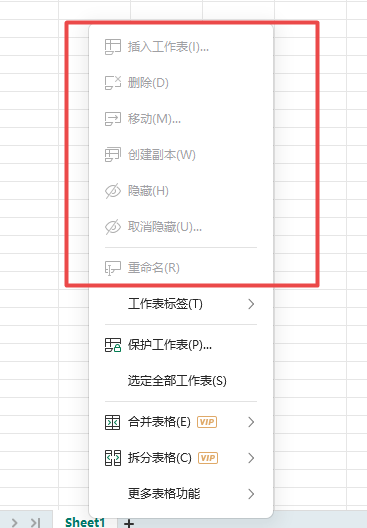
需要注意的时,不管你是设置了工作表保护还是工作簿的保护,都需要记好密码,不然到了后续需要取消excel表格保护时,忘记了密码就无法取消了,想要取消保护,我们需要使用工具解决问题,比如:PassFab for Excel工具的移除excel表格编辑限制功能,无需密码,添加文件之后,一键取消excel中的保护。